U盘安装系统:简易指南
 发布于2025-05-02 阅读(0)
发布于2025-05-02 阅读(0)
扫一扫,手机访问
在现代社会中,电脑已经成为人们生活中不可或缺的一部分。然而,有时我们可能需要重新安装操作系统,以提高电脑的性能或解决一些问题。而使用U盘安装系统是一种简单而有效的方法。本文将为大家介绍U盘安装系统的简易指南,帮助大家轻松完成操作。

工具原料:
系统版本:Windows 10
品牌型号:HP Pavilion 15
软件版本:Rufus 3.11
正文:
一、选择合适的U盘
首先,我们需要选择一款合适的U盘来进行系统安装。建议选择容量大于8GB的U盘,以确保能够容纳操作系统的安装文件。此外,U盘的读写速度也是一个重要的考虑因素,选择读写速度较快的U盘可以加快系统安装的速度。
二、下载操作系统镜像文件
在进行U盘安装系统之前,我们需要先下载操作系统的镜像文件。可以通过官方网站或其他可信的下载渠道获取到操作系统的镜像文件。确保下载的镜像文件与你的电脑型号和操作系统版本相匹配。
三、使用Rufus制作启动盘
接下来,我们需要使用Rufus这款软件来制作启动盘。Rufus是一款免费且功能强大的U盘启动盘制作工具。打开Rufus软件后,选择你的U盘,然后选择下载好的操作系统镜像文件,点击开始制作即可。制作完成后,你就拥有了一个可以用于安装系统的U盘启动盘。
四、设置电脑启动顺序
在进行U盘安装系统之前,我们还需要设置电脑的启动顺序。通常情况下,我们需要将U盘的启动顺序调整为第一位,以确保电脑能够从U盘启动。具体的设置方法可以参考电脑的用户手册或者在BIOS设置中进行调整。
五、安装系统
当所有准备工作完成后,我们就可以开始安装系统了。将制作好的U盘启动盘插入电脑,重启电脑并按照屏幕上的提示进行操作。在安装过程中,我们需要选择安装的语言、时区等信息,并按照提示完成系统安装。安装完成后,我们就拥有了一个全新的操作系统。
总结:
通过本文的简易指南,我们可以轻松地使用U盘安装系统。选择合适的U盘、下载操作系统镜像文件、使用Rufus制作启动盘、设置电脑启动顺序以及安装系统,这些步骤都是非常简单的。希望本文能够帮助大家顺利完成U盘安装系统,并提升电脑的性能和使用体验。
产品推荐
-

售后无忧
立即购买>- DAEMON Tools Lite 10【序列号终身授权 + 中文版 + Win】
-
¥150.00
office旗舰店
-

售后无忧
立即购买>- DAEMON Tools Ultra 5【序列号终身授权 + 中文版 + Win】
-
¥198.00
office旗舰店
-

售后无忧
立即购买>- DAEMON Tools Pro 8【序列号终身授权 + 中文版 + Win】
-
¥189.00
office旗舰店
-

售后无忧
立即购买>- CorelDRAW X8 简体中文【标准版 + Win】
-
¥1788.00
office旗舰店
-
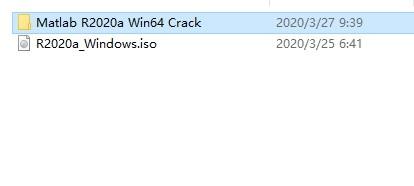 正版软件
正版软件
- matlab怎么安装_matlab安装教程
- 1、下载软件压缩包文件,得到MathWorksMATLABR2020a镜像文件。2、使用WinRAR解压镜像文件,win10直接加载,点击【setup.exe】开始安装。3、点击右上角高级选项,选择【我有文件】。4、同意安装条款,选择下一步。5、需要使用FIK的用户可以输入文件安装秘钥【09806-07443-53955-64350-21751-41297】,点击下一步。ps.如果需要使用MATLAB服务器用户可以输入文件安装秘钥【40236-45817-26714-51426-39281】,点击下一步。
- 4分钟前 0
-
 正版软件
正版软件
- word2010文档中创建常用积分基本公式的简单操作
- 打开word2010文档窗口,切换到【插入】功能区。在【符号】分组中单击【公式】按钮(非【公式】下拉三角按钮),在word2010文档中创建一个空白公式框架,在【公式工具/设计】功能区中,单击【结构】分组中的【积分】按钮。在打开的积分结构列表中选择合适的积分形式,在空白公式框架中将插入积分结构,单击积分结构占位符框并输入具体数值或公式符号即可。
- 14分钟前 0
-
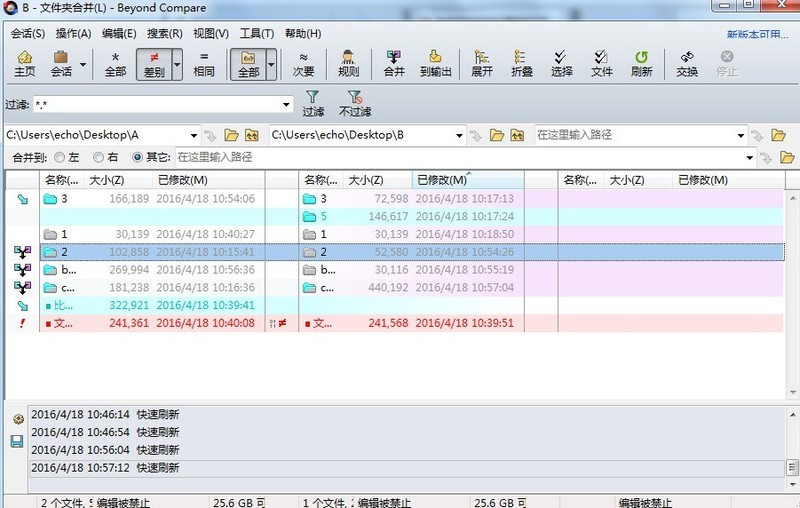 正版软件
正版软件
- Beyond Compare文件夹合并颜色的操作步骤
- 使用BeyondCompare合并文件夹时,操作界面以不同颜色标注文件夹之间的差异。默认情况下,颜色的含义是:黑色表示,两侧文件夹中仅包含相同文件。红色表示,两侧文件夹包含冲突文件。橙色表示,两侧文件夹包含可合并文件。若还想要了解更多显示视图图例,可单击工具栏【视图】按钮,在展开的菜单选择【图例】选项卡,可查看文件夹合并显示所有图例。红色表示两边都有这个文件夹,但不完全相同,这时你就要权衡一下修改日期了。蓝色表示右(左)侧是完全没有的,这时我们右击这个文件夹,选择【复制到右(左)侧】即可。灰色表示左右两侧
- 25分钟前 0
-
 正版软件
正版软件
- nvidia控制面板线程怎么优化 nvidia控制面板线程优化方法
- 第一步:打开电脑,点击左下角的开始菜单。第二步:选择【控制面板】选项。第三步:点击【NVIDIA控制面板】模块按钮。第四步:进入【管理3D设置】页面。第五步:点击【线程优化】后面的下拉菜单,选择需要的参数即可。
- 40分钟前 0
-
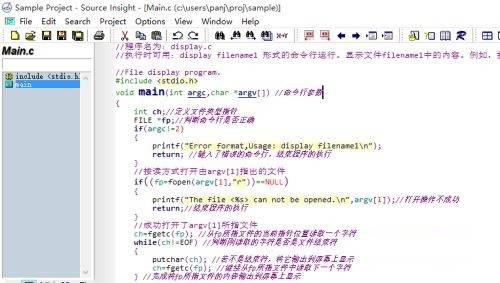 正版软件
正版软件
- Source Insight怎么更改快捷键 Source Insight更改快捷键方法
- 首先,我们打开SourceInsight主界面。然后,选择【options->keyassignments",进入快捷键设置界面。接着可以看到快捷键设置对话框。接着,找到高亮的命令,可以看到默认的快捷键是Shift+F8.点击【Assignnewkey】,分配新的快捷键。我们可以设置鼠标中键作为快捷键。最后,保存即可。SourceInsight更改快捷键方法小编就分享到这里了,希望可以帮助到大家哦。
- 55分钟前 0
相关推荐
热门关注
-

- Xshell 6 简体中文
- ¥899.00-¥1149.00
-

- DaVinci Resolve Studio 16 简体中文
- ¥2550.00-¥2550.00
-

- Camtasia 2019 简体中文
- ¥689.00-¥689.00
-

- Luminar 3 简体中文
- ¥288.00-¥288.00
-

- Apowersoft 录屏王 简体中文
- ¥129.00-¥339.00








